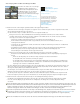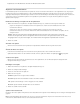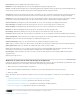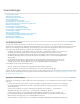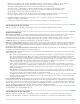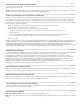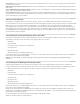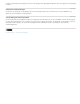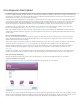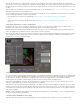Operation Manual
Nach oben
Nach oben
Nach oben
Frameanzahl Legt fest, ob Premiere Pro dem ersten Frame eines importierten Clips eine 0 oder eine 1 bzw. eine durch Timecode-Konvertierung
berechnete Nummer zuweist.
XMP-ID beim Import in Dateien schreiben Aktivieren Sie dieses Kontrollkästchen, wenn ID-Informationen in XMP-Metadatenfelder geschrieben
werden sollen.
Clip- und XMP-Metadaten-Verknüpfung aktivieren Aktivieren Sie dieses Kontrollkästchen, wenn Clip-Metadaten mit XMP-Metadaten verknüpft
werden sollen, d. h. Änderungen propagiert werden.
Wachsende Dateien (CS6) Premiere Pro CS6 unterstützt wachsende Dateien für OP1A MXF-Dateien. In den Voreinstellungen können Benutzer
entscheiden, ob Premiere automatisch aktualisiert wird, wenn sie zunehmen, und falls ja, wie häufig. Diese Voreinstellung ermöglicht es Ihnen, die
Dateien in Ihrem Projekt sofort zu bearbeiten.
Speicher-Voreinstellungen
Im Dialogfeld „Voreinstellungen“ können Sie im Bereich „Speicher“ angeben, wie viel RAM für andere Anwendungen und für Premiere Pro
reserviert wird. Wenn Sie z. B. die reservierte RAM-Größe für andere Anwendungen reduzieren, erhöht sich der für Premiere Pro verfügbare RAM.
Einige Sequenzen, wie solche mit hochauflösenden Originalvideos oder Standbildern, haben einen großen Bedarf an Speicherplatz für das
gleichzeitige Rendern mehrerer Frames. Dies kann dazu führen, dass Premiere Pro das Rendern abbricht und in einer Warnung mitteilt, dass zu
wenig Arbeitsspeicher zur Verfügung steht. In diesen Fällen können Sie den verfügbaren Speicher erhöhen, indem Sie die Voreinstellung für die
Rendering-Optimierung von Leistung auf Arbeitsspeicher ändern. Ändern Sie diese Einstellung zurück zu Leistung, wenn für das Rendering keine
Speicheroptimierung mehr benötigt wird.
Voreinstellungen zu Playereinstellungen (CS5.5 und früher)
Im Dialogfeld „Voreinstellungen“ im Bereich „Playereinstellungen“ können Sie den Standardplayer auswählen. Der Player wird von Premiere Pro
zum Abspielen von Medien von Clips und Sequenzen aus folgenden Bereichen verwendet:
Quellmonitor
Programmmonitor
Vorschaubereich im oberen Bereich des Projektfensters
Zuschneideansicht
Multi-Kamera-Monitor
Videoüberblendvorschau im Effekteinstellungsfenster
Sie können für Premiere Pro den Standardplayer des Computers oder einen Plug-in-Player eines Drittanbieters wählen. Player von Drittanbietern
werden mit denselben Aufnahmekarten installiert.
Hinweis: Die Voreinstellungen für Player-Einstellungen werden in Premiere Pro CS6 als Voreinstellungen für Wiedergabeeinstellungen
bezeichnet.
Voreinstellungen für Wiedergabeeinstellungen (CS6)
Im Wiedergabeeinstellungsfenster des Dialogfelds „Voreinstellungen“ können Sie den Standardplayer für Audio und Video auswählen und
Vorspann- und Nachspannvoreinstellungen festlegen. Sie können auch auf Geräteeinstellungen für Aufnahmekarten von Drittanbietern zugreifen.
Der Player wird von Premiere Pro zum Abspielen von Medien von Clips und Sequenzen aus folgenden Bereichen verwendet:
Quellmonitor
Programmmonitor
Vorschaubereich im oberen Bereich des Projektfensters
Zuschneidemodus
Zuschneideansicht
Multi-Kamera-Monitor
Videoüberblendvorschau im Effekteinstellungsfenster
Sie können für Premiere Pro den Standardplayer des Computers oder einen Plug-in-Player eines Drittanbieters wählen. Player von Drittanbietern
werden mit denselben Aufnahmekarten installiert.
Richten Sie DV-Geräte und Geräte von Drittanbietern für die Ausgabe ein, indem Sie auf die Schaltfläche „Einstellungen“ klicken. Wenn eine
Aufnahmekarte eines Drittanbieters installiert ist, klicken Sie auf die Schaltfläche „Einstellungen“, um auf das Dialogfeld „Mercury-Übertragung“ für
Videoformate und Pixelformate zuzugreifen.
Es ist ein Kontrollkästchen für die Deaktivierung der Videoausgabe im Hintergrund verfügbar.
Wählen Sie im Menü „Audiogerät“ ein Audiogerät aus.